Как восстановить пароль в "Скайпе": советы и рекомендации. Как вспомнить пароль от скайпа
Как восстановить логин в Скайпе, если забыл
Логин – это уникальное имя абонента в программе. Если вы его забыли, то можно попробовать его восстановить, воспользовавшись средствами самой программы или смекалкой. Правда, не во всех случаях.
Если вы забыли логин в Скайпе, восстановить (вспомнить) его можно разными способами. Их выбор зависит от того, как вы входите в свою учетную запись: используя логин, адрес электронной почты (который является и учетной записью в Microsoft) или данные Фейсбука:
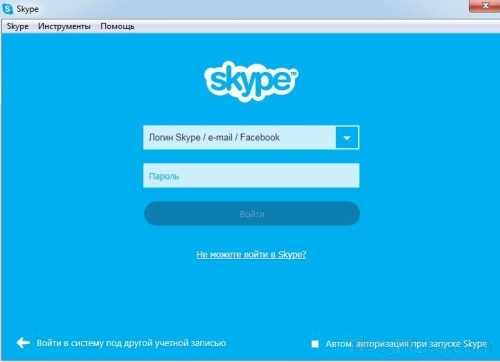
Вход в программу
Если известны e-mail или применяется аккаунт Facebook
Если используется учетная запись Microsoft или Facebook, проблема, как узнать логин, решается достаточно легко: вы входите в свой аккаунт, используя адрес электронной почты или телефон (применяется для «Фейсбука») и соответствующий пароль. При входе в аккаунт вы сразу же его увидите (показывается также и ник):

Расположение нужных данных
Для входа используется login
Если же при входе используется логин, и не помните вы именно его, кликните на «Не можете войти в Skype»:
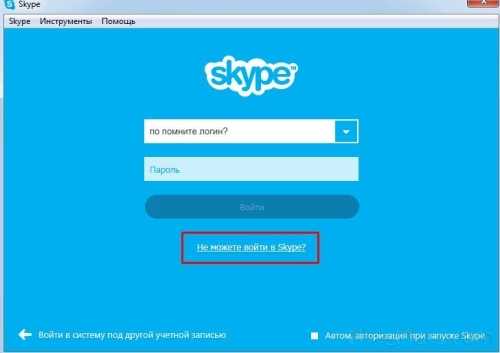
Переходим по ссылке
Далее последует перенаправление на страницу восстановления логина и пароля с использованием зарегистрированного электронного адреса — e-mail, связанного с вашей учетной записью (он указывается и хранится в личных данных вашего аккаунта):
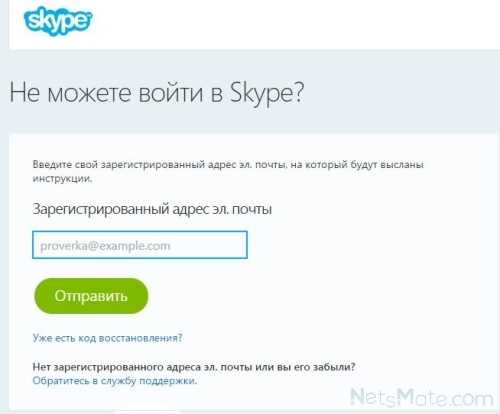
Нужно ввести почту
Если вы помните свой электронный адрес, то после его ввода, на почту приходит специальный код восстановления, который надо ввести в соответствующее поле.
Стоит отметить, что в общем случае, если вы знаете свой e-mail, привязанный к аккаунту, то, используя его, можно войти и в сам аккаунт, как описано было ранее.
Если же этот адрес неизвестен, то на этом шаге каждый, кто ищет, как восстановить логин в Скайпе, не зная адреса электронной почты, выберет, конечно же, «Обратитесь в службу поддержки» (ссылка https://support.skype.com/ru/support-select?needsLogin=false). Правда, она не поддерживается на русском языке, поэтому пользователям предлагается выбрать какой-либо язык. Например, английский:
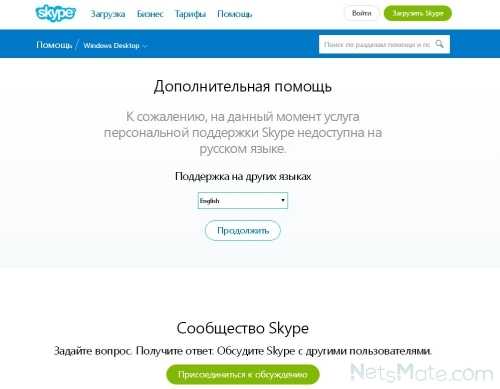
Выбираем язык
После выбора языка в попытках узнать, «какой у меня логин», нажимают, соответственно, «Продолжить» и попадают на страничку выбора темы:

Выбираем тему
Здесь в полях выбора Please select отмечают Account and Password и Account / SkypeName Problems и нажимают Next:

Выбираем проблему
Далее открывается такое диалоговое окно:

Диалоговое окно выбора
То есть вам предлагают связаться через сообщество или поддержку паролей. Кликнув на первую ссылку, можно перейти в сообщество:
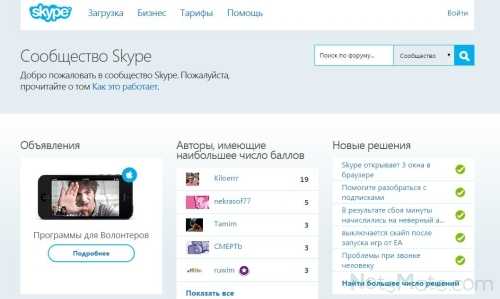
Сообщество
Кликнув на вторую, вы опять перейдете на описание проблемы, как восстановить аккаунт, если забыли Скайп-имя, но только на английском:
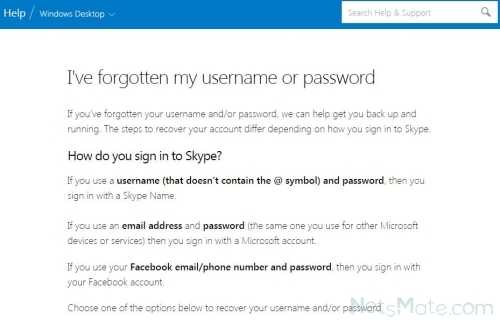
Помощь по решению проблемы
Получился замкнутый круг. Поэтому получаем такое резюме:
- Если ваш вопрос — «какой у меня логин», и при этом вы не помните электронного адреса, связанного с вашим аккаунтом, вам вряд ли самому удастся найти способ, как посмотреть логин в хранилище программы.
- Но это достаточно легко сделать, если вы знаете адрес электронной почты, связанный с аккаунтом.
Стоит отметить, что есть очень простой способ, как вспомнить свой логин от учетной записи программы. Достаточно попросить человека, у которого вы находитесь в контактах зайти в ваши «Личные данные» и посмотреть необходимую информацию:
Как просмотреть личные данные
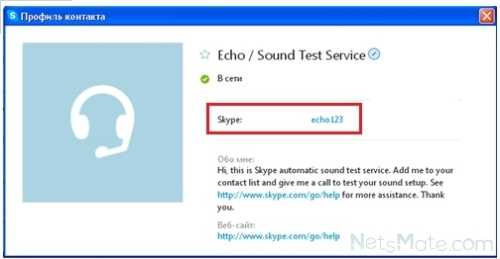
Личные данные контакта
Никнейм
Узнать ник — проще простого: он указывается на вашей страничке рядом с фото и статусом. И вы можете также спросить, какой «мой ник Скайпа» у ваших собеседников – именно его они видят в списке контактов.
P.S. Если логин недействителен, скорее всего вы неправильно его ввели, попытайтесь сосредоточиться и вспомнить эти данные. Также могло так случиться, что учетная запись была аннулирована по каким-либо причинам, однако, такой вариант маловероятен.
Видео:
Автор: Евгений Винокуров
netsmate.com
Что делать, если вы забыли пароль в скайпе, и как его восстановить?
В этой статье мы узнаем о том, как поменять пароль в скайпе, если человек забыл или утерял данные. Это можно сделать с помощью своей электронной почты или более сложного метода без использования почтового ящика. Довольно часто бывает так, что одним ноутбуком в доме пользуются сразу несколько человек и у всех пользователей имеется своя страница. Поэтому, чтобы каждый мог войти в программу под своим ником, следует периодически выходить из системы и снова выполнять ввод своих учетных данных.
А бывает и так, что вы приобрели новый компьютер, обновили программное обеспечение, изменили данные или просто не запомнили необходимую информацию. Итак, что делать, если пользователь забыл пароль в скайпе?
Пошаговая инструкция восстановления забытых данных
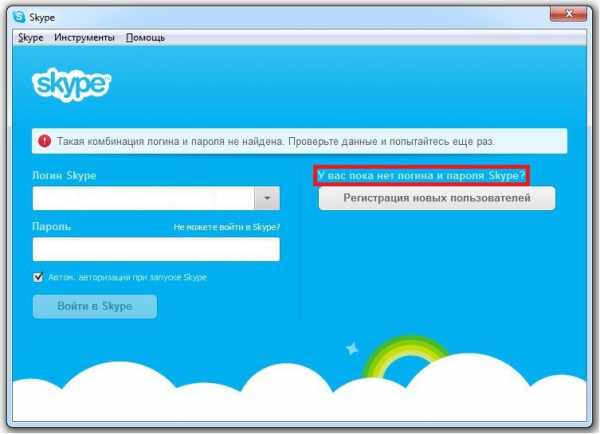
Начать восстанавливать пароль в скайпе можно, перейдя по соответствующей ссылке в окне входа в программу
Чтобы приступить к восстановлению пароля, следует знать, как восстановить пароль в скайпе. Используйте информацию при входе в программу и кликните на надпись «Не можете войти в Skype», которая расположена в верхней части окна системы. После нажатия на надпись автоматически открывается необходимая страница скайпа. В скайпе имеется специальная строка, в которую пользователь вписывает адрес своего почтового сервиса, на который была оформлена учетная запись. После того как вы ввели данные, делаем клик по кнопке «Отправить». На экране должна появиться надпись, что письмо для восстановления ключа было выслано на ваш адрес. Затем заходим на свою почту и находим письмо, сгенерированное системой Skype.
В письменном сообщении указана специальная информация для активации пароля, которая будет активна в течение определенного времени, поэтому лучше не затягивать, а сразу сделать переход по ней. Системой будет предложено два варианта: использовать специальную ссылку либо восстановить данные самостоятельно.
Что произойдет, если вы забыли, как поменять пароль, и решили использовать ссылку? Когда вы перейдете по ссылке, система вам предложит сделать ввод нового секретного ключа и подтвердить его. Если пользователем создано несколько учетных записей, система предложит ему выбрать соответствующую запись, для которой будут сделаны изменения. После того как данные были введены, нажимаем кнопку «Сохранить пароль и войти в Skype». Теперь вы спокойно сможете войти в скайп с помощью обновленных данных.
Что делать, если письмо так и не пришло? В этом случае следует выполнить повторный запрос.
Восстанавливаем пароль без использования электронной почты
Метод 1

Существует несколько вариантов для восстановления забытого пароля в скайпе — через почту и техподдержку
Внимание! Все манипуляции, указанные выше, доступны для тех лиц, которые знают свою учетную запись в skype. А вот что делать в тех случаях, если забыл или не помнишь необходимых учетных данных для входа в программу? Прежде чем обращаться за помощью к специалистам, запускаем Skype на компьютере. Бывает, что система запоминает необходимые сведения и отображает ваш логин. Тогда можно выполнить следующие действия: в верхней части программного меню кликаем по графе «Skype», затем «Личные данные», после чего «Редактировать мои данные…». В левой части появится окно с вашей личной информацией.
Нажимаем «Управление», открывается страничка, далее мы кликаем «Контактные данные», где и будет указан ваш адрес электронной почты. Можно поменять пароль для входа указанным выше способом.
Метод 2
Если все вышеописанное не принесло результатов по восстановлению пароля и вы не знаете, что делать и как восстановить пароль, можно приступить к следующему варианту, который более сложен и утомителен. Им следует пользоваться тогда, когда человек забыл свой почтовый адрес или не прошел авторизацию в автоматическом режиме. В этом случае надо обратиться в техподдержку Skype.
Знайте, что, прежде чем обращаться к специалистам, надо вспомнить хоть какие-нибудь сведения, необходимые для вашей идентификации. К примеру, контактные имена и их количество, какими платежными системами пользовались и т.д. Если после проверки данных эксперты Skype сочтут предоставленную информацию подходящей для опознания вас как хозяина учетной записи, они помогут вам восстановить пароль для входа в программу.
itguides.ru
Забыл пароль в Скайпе. Как восстановить?
Если пользователь забыл пароль в Скайпе, то на помощь придет система восстановления утерянных данных, которая предусмотрена на всех интернет-ресурсах, где требуется авторизация.
Как правило, на каждом сайте рядом с полем ввода пароля есть интерактивная пометка «Забыли пароль», «Вспомнить пароль» (или любая другая подобная формулировка), после нажатия на которую будет предложено пройти все этапы восстановления, следуя очень понятным подсказкам.
 Итак, если пользователь забыл пароль в Скайпе, то ему понадобится компьютер, подключенный к Интернету. Открыв окно авторизации, нужно нажать на строчку «Не можете войти в Скайп». После этого в браузере откроется страница для восстановления пароля, где необходимо написать адрес почтового ящика, который был указан во время регистрации, и нажать кнопку «Отправить». В следующем окне можно увидеть сообщение о том, что на электронный адрес выслано письмо с информацией об изменении пароля.
Итак, если пользователь забыл пароль в Скайпе, то ему понадобится компьютер, подключенный к Интернету. Открыв окно авторизации, нужно нажать на строчку «Не можете войти в Скайп». После этого в браузере откроется страница для восстановления пароля, где необходимо написать адрес почтового ящика, который был указан во время регистрации, и нажать кнопку «Отправить». В следующем окне можно увидеть сообщение о том, что на электронный адрес выслано письмо с информацией об изменении пароля.
Теперь необходимо войти в почтовый ящик и открыть присланное сообщение, в котором находится ссылка для изменения пароля. Она действует всего 6 часов, после чего утрачивает свою актуальность, тогда для восстановления потребуется отправить новую заявку.
После прохождения по ссылке, браузер откроет окно, где нужно выбрать логин (если он не один), для которого требуется изменить пароль. После этого появятся поля, в которые нужно ввести новый пароль и подтвердить свое действие. В следующем окне будет предложено ввести измененный пароль и войти в Скайп. Доступ получен. Можно приступать к общению.
 Часто случается, что если забыл пароль в Скайпе, поскольку давно им не пользовался, то не помнит и адрес электронной почты, указанный при создании учетной записи. В данной ситуации процедура изменения пароля будет другой.
Часто случается, что если забыл пароль в Скайпе, поскольку давно им не пользовался, то не помнит и адрес электронной почты, указанный при создании учетной записи. В данной ситуации процедура изменения пароля будет другой.
На тот случай, когда пользователь забыл пароль в Скайпе и не помнит адрес эл. почты, на странице восстановления предусмотрен переход по ссылке «Не могу вспомнить адрес почтового ящика». После этого откроется страница с инструкцией. Легче всего восстановить адрес, если клиент пользовался платными сервисами Скайпа и оплачивал счета.
Отельный способ для изменения пароля предусмотрен для тех, кто входил в Скайп с учетной записью Фейсбук или Майкрософт. Для этого нужно перейти по соответствующим ссылкам и получить инструкции.
Если пользователь забыл пароль в Скайпе и утратил электронный ящик, указанный во время регистрации, необходимо пройти по ссылке «Обратиться в сервисную службу». Клиент будет направлен на страницу, где нужно ввести некоторую информацию, а именно: указать страну, предпочитаемый язык, имя, адрес действующей электронной почты, логин в Скайпе.  Кроме этого, желательно предоставить дополнительные сведения, с помощью которых администрация системы быстрее установит личность пользователя и восстановит данные. Сервисная служба поможет узнать забытый адрес электронной почты, а если это невозможно, то предложит указать другой почтовый ящик.
Кроме этого, желательно предоставить дополнительные сведения, с помощью которых администрация системы быстрее установит личность пользователя и восстановит данные. Сервисная служба поможет узнать забытый адрес электронной почты, а если это невозможно, то предложит указать другой почтовый ящик.
Администрации любого сайта постоянно сталкивается с ситуацией, когда кто-либо из пользователей забыл пароль. Скайп (служба поддержки) старается всеми возможными способами помочь клиенту вернуться к своей учетной записи.
fb.ru
Как войти в Скайп если забыл пароль? Восстановление пароля в Skype
#1
Skype (Скайп) на сегодняшний день это самая востребованная программа для общения в сети Интернет. В чем же заключается такая мега распространенность? Ответ очень прост – доступ практически в любой уголок земли, где есть покрытие, и бесплатные, либо самые не дорогие тарифы за пользование. Скайп открывает просто мега возможности для общения родственников, друзей и коллег из разных городов, стран и континентов. Конечно, можно совершить звонок, используя мобильный телефон, но тарификация мобильной связи вещь очень дорогостоящая, особенно если собеседник живет заграницей. Скайп дает возможность общаться бесплатно, можно писать сообщения отправлять картинки и фото, совершать видеозвонки. Оплата совершается только за подключение собственного компьютера к сети Интернет.
#2
Стоит также отметить, что некоторые продукты, которые предлагает программа, например Skype Premium, имеет расширенные возможности и иную тарификацию. Для того, что бы пользоваться безграничными возможностями Скайп, как и во многих программах, необходимо пройти не сложную регистрацию. Логин, пароль, подтверждение почтового ящика и все, сообщество Skype приветствует нового пользователя в своих рядах. Как показывает практика, логин и пароль лучше где-то зафиксировать, поскольку память может подвести. Как правило, Скайп запускается автоматически при включении компьютера, об этом сигнализирует зеленая галочка на панели задач, но бывают форс-мажоры, когда нужно авторизироваться самостоятельно. Здесь и начинаются небольшие проблемы и поиск информации на тему «как зайти в скайп если забыл пароль».
#3
В случаи если есть доступ к собственной электронной почте, адрес которой был указан во время регистрации, можно восстановить пароль и таким образом продолжать пользоваться услугами программы. Необходимо зайти на страницу с названием «Забыли свой пароль». Затем вспомнить и набрать свой е-mail, нажать кнопку «Отправить». В течение получаса на электронную почту, указанную при регистрации, придет письмо, в нем будет находиться маркер для сброса старого пароля. Маркер следует активировать в ближайшее время после его получения. Следующий шаг - это активация временного кода. Бывают ситуации, когда эта функция не доступна. В таком случаи следует нажать ссылку, в которой написано « введите код вручную». На странице, которая появится на экране, следует ввести цифры из сообщения.
#4
Последний этап - в появившемся окне выбрать свой логин и придумать и ввести новый код. Обязательное условие - новый пароль должен состоять от 6- 20 символов, должен быть надежен и разнообразен, с наличием цифр и букв. В следующей пустой строке этот пароль нужно повторить. Затем нажать на кнопку «сменить пароль и войти в Skype». Случаются ситуации, что на странице Скайпа не появились окошки для смены пароля, в таком случаи в браузере отключено отображение Jawa Скриптов. Эту функцию следует возобновить, либо просто повторить процедуру, используя другой браузер. Далее нужно открыть программу и войти в ваш аккаунт, используя новый пароль. Таким образом решить проблему как войти в скайп если забыл пароль, совсем не сложно. Кстати в самой программе есть «горячие кнопки» Технической поддержки и Скайп сообщества.
#5
Обратившись в эти службы, можно получить исчерпывающий ответ на все вопросы. Гораздо сложнее восстановить свой скайп если полностью утеряна регистрационная информация, пароль, логин и адрес электронной почты. Необходимо наличие хотя бы одной строки входных параметров. Бывают форс-мажоры, когда не реагирует кнопка «сменить пароль», в таких случаях помогает банальная переустановка программы. Если адрес электронной почты также позабыт, разработчики поместили ссылку « не можете вспомнить адрес эл. почты? », следует кликнуть сюда, и далее выполнить инструкции, предложенные на этой странице. Существует вариант обращения за помощью в техподдержку, но многие пользователи, которые столкнулись с такого рода проблемой, утверждают, что проще создать новую учетную запись, нежели восстановить старую.
#6
Но тем не менее если такая ситуация сложилась, и учетная запись ценна именно контактами в ней имеющимися, то этот вариант следует обязательно испробовать на собственном опыте. Если вариант не удался, не стоит расстраиваться, возможно, еще удастся вспомнить пароль или электронный адрес. Без этих составляющих восстановление акаунта невозможно. Следует помнить, сто создать повторный скайп- адрес под собственным именем не удастся. Система ответит, что данный пользователь уже зарегистрирован. Из вышесказанного следует вывод, что регистрационные данные - это важная информация, которую мало запомнить, ее нужно записать и желательно в нескольких местах. Забыв пароль его можно восстановить, а вот полное отсутствие информации ведет к блокировке учетной записи и потере контакта с друзьями и близкими.
uznay-kak.ru
Что делать, если я забыл пароль в Скайп. Как войти в программу
Данные учетной записи можно восстановить, пользуясь процедурами сервиса. Они, в свою очередь, зависят от того, как вы входите в программу.
Если кто-то (вы, ваш друг, член вашей семьи или коллега) забыл пароль в Скайпе, то, как восстановить его быстро и надежно? Воспользуйтесь официальной процедурой восстановления пароля Skype в зависимости от того, как вы входите в свою учетную запись.
Skype: восстановить пароль по логину
Если вы входите с помощью логина и пароля, то для восстановления последнего кликните надпись «Не можете войти…»:

Переходим по ссылке
Вы будете автоматически перенаправлены на страницу: https://login.skype.com/recovery?intsrc=client%7Cforgot-pword&setlang=ru
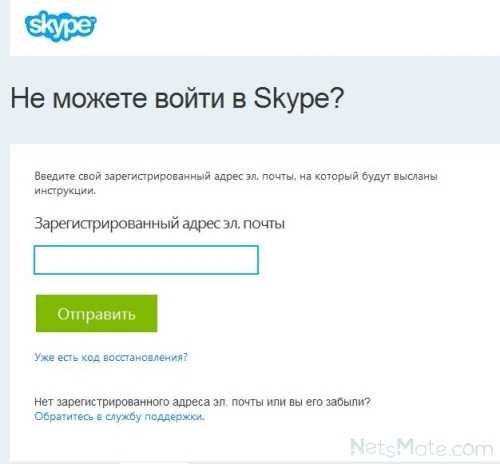
Страница помощи
Впрочем, вы сами можете набрать http://www.skype.com/go/forgotpassword. В этом случае вас перенаправят на https://login.skype.com/recovery, где вы увидите форму, как на скриншоте выше.
Теперь потребуется ввести зарегистрированный электронный адрес, на который высылаются инструкции, указывающие, как восстановить пароль в Скайпе:
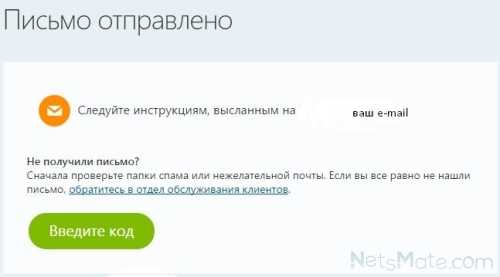
Отправляем письмо с инструкциями
И действительно, все, кто не запоминает свои данные, получают письмо от сервиса:
Письмо от сервиса пришло на почту
Оно содержит в себе последовательность действий того, как войти в Скайп, если забыл пароль:
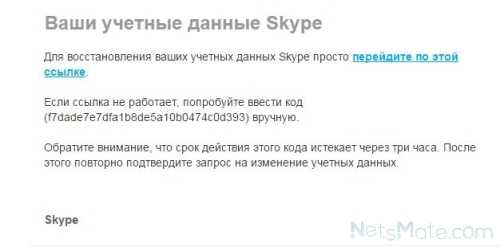
Последовательность действий
Но здесь пользователи, которые решают проблему, как вспомнить пароль в Скайпе, могут столкнуться с тем, что почтовый агент блокирует всплывающие окна и не дает открыть ссылку. В этом случае можно навести курсор на адрес, кликнуть правой кнопкой мыши и выбрать «открыть в новой вкладке».
Далее вы попадете на список ваших учетных записей с возможностью входа в аккаунты, для которых вы не помните паролей:

Выбираем нужную учетную запись
Если вход осуществляется через аккаунт Microsoft
Если входить с помощью учетной записи Microsoft, восстановление происходит по аналогичной процедуре, но с сайта Майкрософта: https://account.live.com/ResetPassword.aspx:
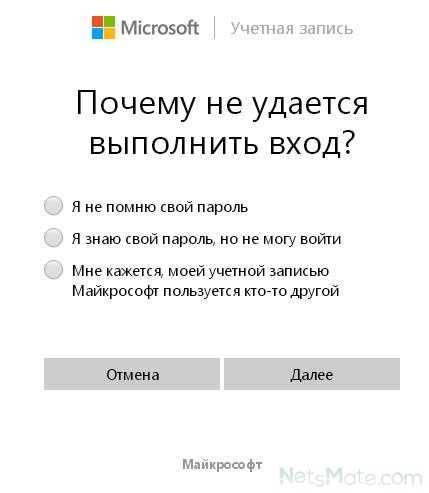
Восстановление средствами Майкрософт
Если вход происходит через аккаунт Facebook
Если вы входите с помощью Фэйсбука, ваши данные восстанавливаются c помощью соответствующих сервисов facebook.com.

На сайте соцсети тоже есть специальная форма
Обращаем ваше внимание, что ни Skype, ни Microsoft, ни Facebook не могут ни «напомнить», ни убрать пароль. Вы можете его только изменить (по-английски - reset password).
Другие варианты
Еще одно решение проблемы «что делать, если я забыл пароль в Скайпе» — приложения сторонних разработчиков, предлагающих услугу как раз «вспоминания», поиска секретной последовательности в недрах компьютера — Skype Recovery Password.
Вот один из вариантов разработчика LastBit: Skype Recovery Password, который можно загрузить с его официальной страницы http://lastbit.com/skype/default.asp

Специальная утилита от Lastbit
Чтобы избежать такой ситуации, следует предпринимать превентивные меры и знать, как сохранять пароль Скайпа правильно. В этом случае вам поможет ваша записная книжка или специальный файл, где можно хранить такие данные: например, можно использовать полезную утилиту KeePass.
Также НЕ советуем использовать автоматическую авторизацию (данные вашей учетной записи запоминаются устройством и используются автоматически):

Автоматическая авторизация
Это чревато тем, что в один прекрасный момент настройки сбросятся, например, при перестановке системы, и вы благополучно забудете свой пароль.
Если кто-то из вас забыл логин и пароль одновременно, то на помощь опять же приходит зарегистрированный адрес электронной почты и описанные выше процедуры, позволяющие возобновить работу вашего аккаунта.
Видео:
Автор: Евгений Винокуров
netsmate.com
Как восстановить пароль в "Скайпе": советы и рекомендации
Совершенно неожиданно пользователю может потребоваться ответ на вопрос о том, как восстановить пароль в "Скайпе". Кроме того, юзеры время от времени самостоятельно меняют пассворды от своих аккаунтов. Этот прием помогает обезопасить профиль от взлома или кражи. Как действовать при тех или иных обстоятельствах? Всегда ли юзер способен восстановить доступ к своему Skype?
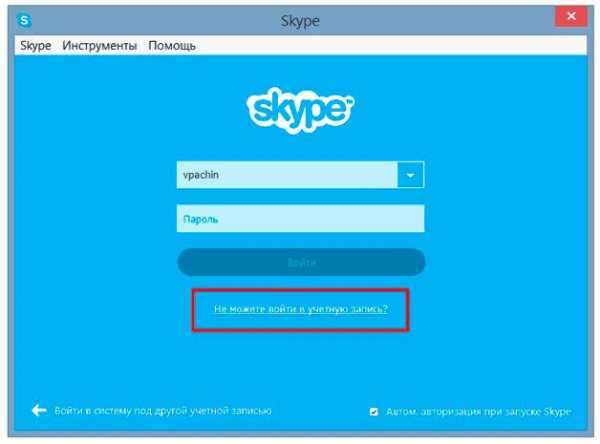
Изменение данных
Как восстановить пароль в "Скайпе"? Первым делом рассмотрим самый простой вариант развития событий. Речь идет об обычном изменении пассворда. То есть по желанию владельца профиля.
Для этого нужно:
- Зайти на страницу Skype.
- Пройти авторизацию на сервисе, используя старые данные.
- Перейти в раздел "Безопасность".
- Кликнуть по кнопке "Изменить пароль".
- Придумать новые данные для входа. Повторить их. Для этого существуют отдельные окна.
- Подтвердить проведение операции.
Описанный алгоритм действий помогает именно изменить пассворд. Но он актуален, если пользователь имеет доступ к анкете. А как быть, если войти в аккаунт не получается?

Восстановление по почте
Забыт пароль "Скайпа"? Как восстановить его в том или ином случае?
Рассмотрим ситуацию, при которой у пользователя есть доступ к почте, привязанной к аккаунту. При подобных обстоятельствах юзер справится с поставленной задачей за несколько минут.
Руководство по обновлению пассворда имеет следующий вид:
- Перейти по адресу skype.com.
- В блоке "Вход" кликнуть по гиперссылке "Забыли пароль?".
- Поставить отметку около "Я забыл пароль".
- Набрать в появившейся строчке e-mail, используемый при регистрации анкеты.
- Прожать кнопку "Отправить".
- Перейти по ссылке восстановления данных. Она будет выслана техподдержкой Skype в течение 6 часов отдельным письмом.
- Указать новый пароль для входа в систему.
- Повторить тайную комбинацию.
Дело завершено. Теперь понятно, как восстановить "Скайп", если забыл пароль. Доступ к анкете вернется к владельцу.
Телефон в помощь
Следующий прием - это получение новых данных по номеру мобильного телефона. Он помогает справиться с изучаемой задачей, если доступ к электронной почте был утрачен. Главное - заранее осуществить привязку профиля к мобильнику. Иначе прием не даст никакого результата.
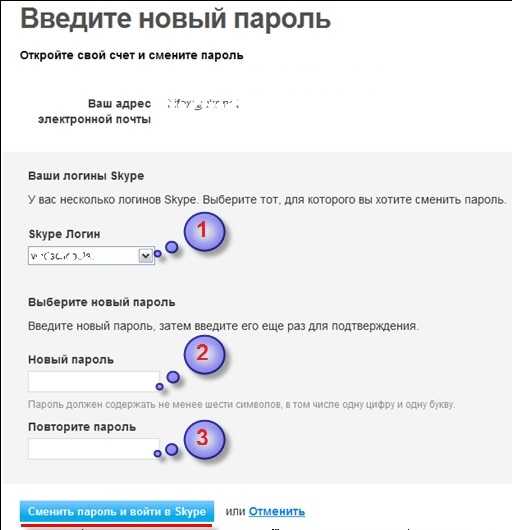
Как восстановить пароль в "Скайпе"? Алгоритм действий будет точно таким же, как и в предыдущем случае. Разница заключается в том, что при использовании номера телефона на SIM-карту юзеру придет код восстановления. Его нужно будет ввести в форму на дисплее ПК, после чего осуществляется придумывание новых данных для авторизации в системе.
Логин и возврат данных
Можно восстановить пароль "Скайпа" по логину. Но такой прием используется крайне редко.
Действия сводятся к таким указаниям:
- Переход на страницу восстановления профиля.
- Выбор параметра "Я помню свой логин".
- Указать на веб-портале ник, используемый при авторизации в системе.
- Прописать временный код восстановления. Для этого требуется кликнуть по гиперссылке "Временный код".
- Отметить свой логин.
- Придумать новый password.
- Повторить тайную комбинацию.
- Щелкнуть по элементу управления под названием "Изменить и войти".
Все предельно просто и понятно. Никаких навыков и умений изучаемая операция не требует.
Нет никаких данных
Как восстановить пароль в "Скайпе"? Последним вариантом развития событий является ситуация, при которой юзер не имеет никаких сведений от анкеты. Забыт и пароль, и логин, и почта, привязанная к аккаунту.
К сожалению, при подобных обстоятельствах вернуть доступ к "Скайпу" проблематично. Пользователю предстоит написать письмо с объяснением ситуации в службу поддержки. Далее придется доказывать факт того, что именно заявитель является владельцем анкеты. Если все получится, Skype вернут собственнику.
Обращение в техподдержку осуществляется так:
- Перейти в браузере по адресу support.microsoft.com/ru-ru/skype?language=ru&locale=RU-RU&oaspworkflow=start_1.0.0.0&wfname=skype&needslogin=false&ccsid=636580154230293152.
- Выбрать "Учетная запись" - "Оказание помощи, связанной с логином/паролем".
- Нажать на "Далее".
- Описать ситуацию.
- Указать обратный e-mail для связи с заявителем.
- Загрузить фото и прочие доказательства того, что анкета принадлежит заявителю.
- Отправить запрос на обработку.
Теперь остается только ждать. Обычно на ответ уходит около 1-2 месяцев. Поэтому возврат доступа к Skype отнимет немало времени.

Быстрый переход к форме
Мы выяснили, как восстановить пароль в "Скайпе". Можно осуществить перечисленные действия намного быстрее. Но рекомендация подходит только тем, кто отключил сохранение пароля в одноименной программе.
Для быстрого перехода к форме восстановления нужно:
- Запустить Skype.
- Кликнуть по ссылке "Забыли пароль?". Она расположена под окном ввода пассворда.
- Воспользоваться одним из указаний, опубликованных ранее.
Итоги
Восстановление пассворда в Skype - простая процедура, которая иногда может доставить немало хлопот. Далеко не всегда человек сможет вернуть доступ к своему профилю. А иногда на данную операцию тратятся месяцы.
Если осуществить восстановление не получилось, рекомендуется просто зарегистрировать новый аккаунт. Иногда именно такое решение становится наиболее логичным и эффективным.
fb.ru
Как восстановить пароль в Скайпе
Забыл пароль Скайп, что делать?
Восстановление пароля Скайп - процедура совсем не сложная. Достаточно отослать запрос на смену пароля. Это можно сделать, использовав специальную форму на сайте Skype: перейти на страницу восстановления.
Для того, чтобы восстановить пароль таким путем, Вам нужно знать E-mail адрес, который Вы использовали, когда регистрировали аккаунт в Skype. Механизм смены пароля очень прост и займет буквально несколько минут.
- Нужно перейти на страничку восстановления пароля. Далее, нужно ввести E-mail адрес в соответствующее поле и нажать кнопку "Отправить".
- На электронную Вы получите письмо, а в нем ссылку на страницу, где можно будет изменить пароль. Если такое письмо Вы сразу не обнаружите в папке "Входящие", проверьте папку "Спам". Некоторые почтовые системы воспринимают подобные сообщения как спам.
- Завершающий этап восстановления пароля - это переход по ссылке, которая была указана в письме, после чего нужно дважды ввести новый пароль и нажать кнопку "Изменить пароль". С этого момента Ваш пароль изменен. Обратите внимание, что ссылка, которая приходит на почту действует только 6 часов.
Что же делать, если E-mail, который Вы использовали во время регистрации в Skype Вы так же не помните?
Если Ваш пароль был ранее сохранен в системе, вы сможете зайти в Skype. После этого нужно зайти в меню "Личные данные" - "Редактировать мои данные". В этом разделе содержится личная информация о пользователе, соответственно и E-mail.
Если Вы не сохраняли пароль в системе и никаким другим способом не можете зайти в Skype, то шансы на восстановление своего пароля без E-mail адреса очень сокращаются.
Последний шанс восстановить пароль в таком случае - это напрямую обратиться в службу поддержки Skype. В форме, которая откроется, Вам понадобится выбрать тему: «My Account» , а так же проблему «Password / username problems». После этого нужно на английском языке изложить суть проблемы. Самое главное в этом - это указать все детали, которые касаются платежей с систему Skype. Тут нужно написать даты платежей, № заказов, а так же, первые и последние 4 цифры номера Вашей платежной карты, с которой осуществлялись платежи. В конце напишите имя владельца карты.
Если E-mail аккаунта Вы не можете вспомнить, а платежи с карты не осуществлялись, то пароль восстановить невозможно. Сотрудники службы поддержки никак не смогут Вас идентифицировать как владельца указанного аккаунта Skype. В этом случае Вам придется зарегистрироваться снова.
iskypefon.ru
- Как сбросить пароль в windows xp
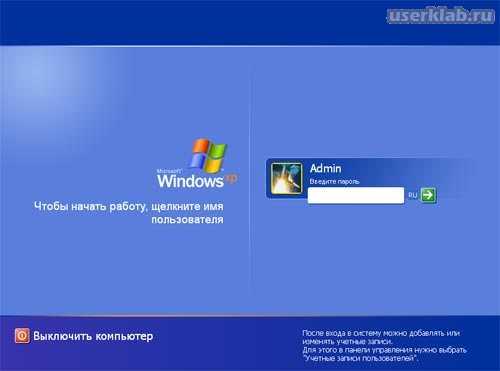
- Как заархивировать папку с файлами в 7zip
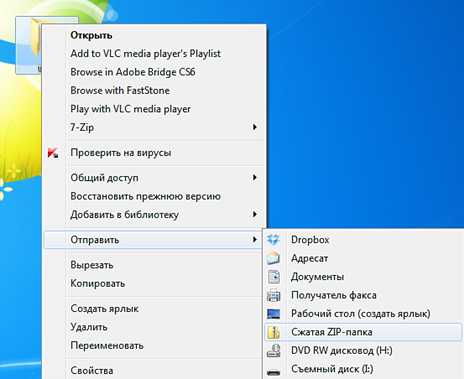
- Создать электронную почту mail ru бесплатно регистрация
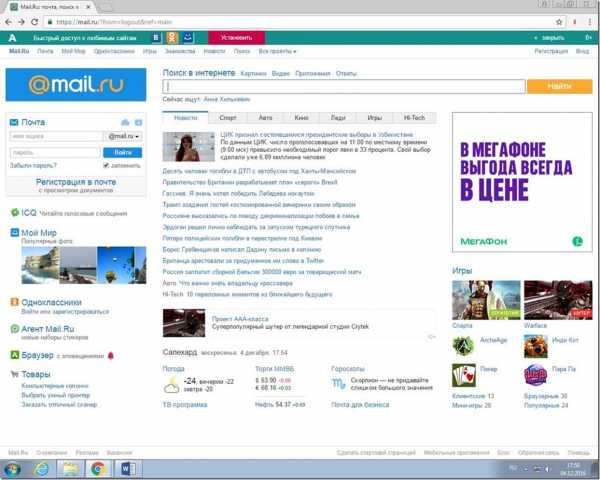
- Ms sql экспорт в sql

- Windows 10 контрольная точка восстановления

- Сбросить уровень чернил

- Как зарегистрироваться на электронную почту
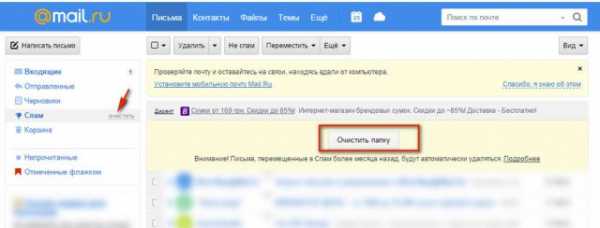
- Как в виндовс 10 удалить папку windows old

- Как создать компьютерную программу

- Что значит выходное аудиоустройство не установлено
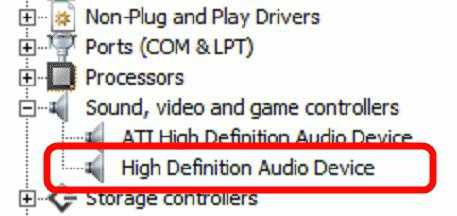
- Почему плагин адобе флеш плеер заблокирован

